For at fjerne blokering af en Vkontakte-side skal du vide årsagen til blokering. Normalt er der en af to blokerende: - blokering af en konto eller blokering af IP af en netværksmoderator; - blokering af en konto med en virus.
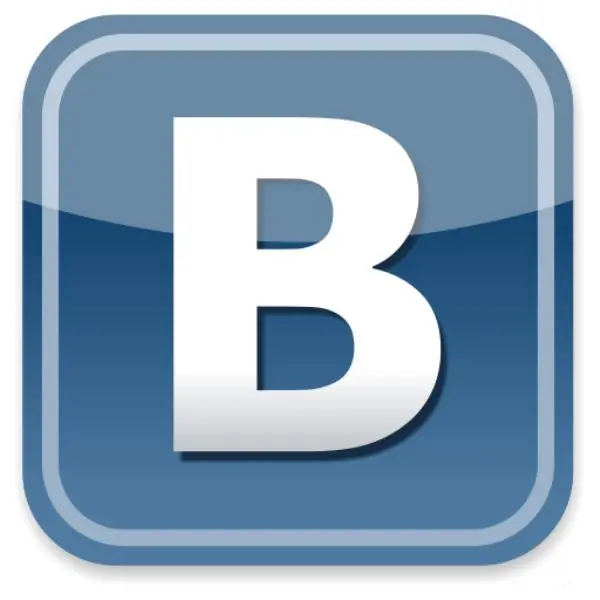
Er det nødvendigt
For at låse siden op skal du bruge en computer, adgang til netværket og lidt kendskab til computerspecifikationer
Instruktioner
Trin 1
Hvis siden er blokeret af moderatoren, skal du skrive et brev til hans adresse med en anmodning om at forklare årsagerne til blokeringen og bede om at fjerne blokeringen af kontoen. De skal svare inden for en måned. Der var ikke noget svar - skriv igen. Hvis svaret stadig ikke modtages, er det ikke nødvendigt at vente længere, ingen vil fjerne blokeringen af siden. Du kan prøve den anden vej.
Trin 2
Hvis siden er blokeret af IP, skal du bare ændre den. Hvem har en dynamisk IP - intet problem. Hvis IP'en er statisk, skal du bruge specielle anonymiseringsprogrammer. Programtjenesten ændrer IP til det, du vælger.
Trin 3
Hvis kontoen er blokeret af en virus, ser situationen mere kompliceret ud. Handlingsforløbet vil være som følger: Gå til Vkontakte.ru IP-adressen på siden https://93.186.225.211/, indtast dit brugernavn, adgangskode og gå til din side (metoden fungerer i 90% af tilfældene, hvis IP ikke er blokeret)
Trin 4
Fjern den virus, der blokerer VKontakte-adgang. Gå til biblioteket C / WINDOWS / system32 / drivers / etc. fra din computer. Vælg "værtsfilen". Hvis filen er skjult, skal du i indstillingerne for mappens egenskaber kontrollere indstillingen "Vis skjulte filer og mapper". Åbn værtsfilen ved hjælp af Notesblok. Slet alle poster under linjen "127.0.0.1 localhost" i det åbnede dokument. Tjek derefter startprogrammerne: Start - Kør - skriv i linjen "msconfig" - OK, gå til systemkonfigurationen og derefter til opstart. Det er bedre at fjerne alle programmer fra opstart for nu. Genstart din computer og scan dit system for vira.
Trin 5
Hvis metoden i punkt 4 ikke hjalp, skal du åbne "værtsfilen" igen og se, om den er redigeret eller ej. Hvis revisionen ikke er gemt, skal du redigere den igen og fjerne markeringen af "skrivebeskyttet" i filegenskaberne.
Trin 6
Hvis trin 5 ikke hjælper, skal du prøve at udføre de samme manipulationer som i trin 4, når du indlæser operativsystemet i sikker tilstand.
Trin 7
Det mest ekstreme tilfælde er at gendanne operativsystemet via et gendannelsespunkt eller geninstallere det.







